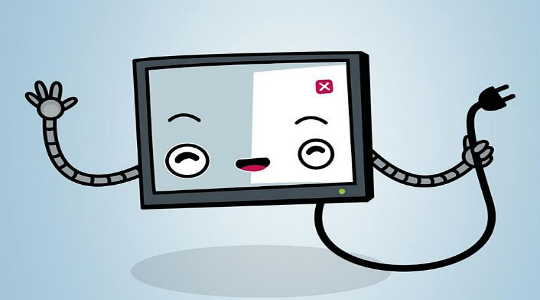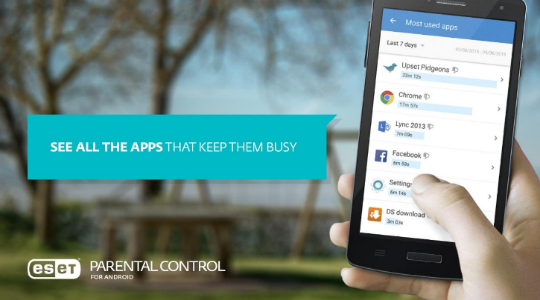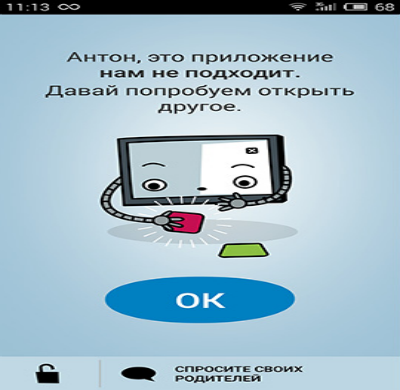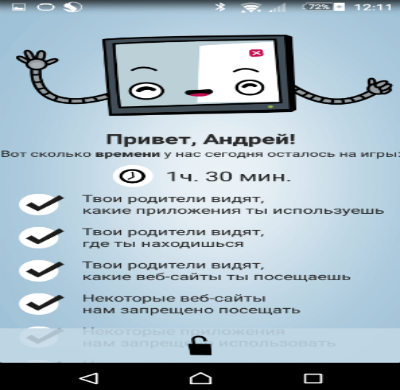- ESET NOD32 Parental Control – грамотный родительский контроль
- Что умеет Parental Control?
- Как установить родительский контроль?
- Родительский контроль
- Учетные записи пользователей Windows
- Содержимое нижней части окна
- Родительский контроль
- Родительский контроль
- Учетные записи пользователей Windows
- Содержимое нижней части окна
- Родительский контроль
ESET NOD32 Parental Control – грамотный родительский контроль
Ваш ребёнок проводит много времени в смартфоне или планшете, и вы не знаете, как научить его правильно распоряжаться временем? Решение простое, ESET NOD32 Parental Control – это приложение, которое помогает в игровой форме ограничивать действия ребенка и при этом выделять ему свободное время.
Совсем нет необходимости заниматься сверх опекой и постоянно стоять у ребёнка над «душой», запрещая ему использовать тот или иной сайт, приложение. Часто такое поведение вызывает обратный результат, да и вы не вездесущи. Функция родительский контроль сделает всё за вас в удобном виде при этом аккуратно отводя ребенка от ненужных занятий.
В основном программа применяется на Android и iOS устройствах, но действует родительский контроль Windows тоже, только в качестве сервера, то есть отсюда вы можете настраивать работу приложения.
Что умеет Parental Control?
Родительский контроль ребенка выраженный в виде программы довольно обширен, функционален и гибок. Позволяет указывать множественные настройки для работы приложения, чтобы скоординировать график полезных занятий и развлечений.
Основные возможности, которые предоставляет родительский контроль:
- Веб-контроль – ваши дети будут видеть только безопасные сайты, все те, что содержат материалы, не предназначенные для него будут блокироваться. Это позволяет свободно использовать браузер и находить полезные материалы или развлечения, таким образом ребенок будет находится в курсе интересующих событий, но не будет подвержен негативному влиянию. Также и вам можно спокойно себя чувствовать, зная, что интернет используется по назначению. Альтернативный вариант, чтобы насильно не ограничивать ребёнка, это просматривать посещённые им сайты с помощью мониторинга, учетный период в бесплатной версии 7 дней, а в Pro 30 дней;
- Многие программы родительского контроля бесплатные не имеют необходимой гибкости и просто блокируют указанные приложения. Здесь дело обстоит иначе, да, вы можете заблокировать игру, но это далеко не всё. Существует возможность настраивать время отдыха, то есть вы, как родители, указываете количество досуга ребёнка, в это время он может играть в разрешённые игры. В другое время, даже прошедшие проверку программы развлекательного характера не будут запускаться.
Можно настраивать приложения по разным критериям: стандартный способ, на Google Play указывается возрастное ограничение, на основании, которого и проводится анализ целесообразности, ручной метод, проанализировав график в ESET родительский контроль и определив, что программа не подходит, заблокируйте её, как полностью так и частично.
Также блокировка может проводиться на основании времени, так ночью ребенок будет спать, а не играть или использовать интернет;
- Доступные подсказки – в игровой форме при определённых действиях появляются подсказки, которые уведомляют о количестве оставшегося времени досуга, в момент перехода на нежелательный сайт или о блокировки программы. Также доступна статистика, которая показывает ту же информацию, что и родителям. В любой момент ребёнок может запросить разрешение на просмотр сайта и, если родители одобрят, продолжить сёрфинг;
- Функция слежения помогает быть в курсе, где находится ребёнок в текущий момент. Вам даже не потребуется звонить или беспокоиться, просто откройте своё приложение родительский контроль на компьютере или гаджете и узнаете его текущее местоположение. Также это можно сделать из веб сайта;
- Присутствует возможность отправки сообщений на детское устройство, которое невозможно игнорировать;
Учитывая все функции, настройка родительского контроля довольно гибкая и позволяет максимально рационально расходовать время, при этом выделяя досуг.
Как установить родительский контроль?
Первым делом необходимо установить саму программу для контроля. Существует несколько способов управления:
- При помощи удалённого приложения, оно находится на устройстве родителей и вы можете влиять на гаджет ребёнка удалённо. Этот способ более удобен и позволяет подключить неограниченное количество устройств к вашей сети влияния;
- Используя целевой гаджет. То есть вам необходимо брать устройство, на котором проводится контроль и переходить в режим родителя, затем производить настройку.
Перед тем, как включить родительский контроль, его нужно установить. Загрузите программу с сайта https://parentalcontrol.eset.com/?stschck=1 и инсталлируйте на гаджете. Обязательно укажите надежный пароль, который сам ребенок не сможет угадать.
Теперь, как настроить родительский контроль? – вам нужно получить доступ к устройству при помощи одного из способов: физически, удалённо из приложения на вашем гаджете или перейдя на сайт my.eset.com. Введите пароль к родительскому режиму устройства и установите все необходимые, по вашему мнению, настройки. Все они очевидны и логичны, описывать нет смысла.
Итак, мы разобрались, как поставить родительский контроль и, что он из себя представляет. Указанных функций более, чем достаточно для организации и поднятия уровня дисциплины ребенка, проводя корректировку в аккуратной форме, благодаря интерактивному помощнику, ваше чадо будет ощущать чуткое руководство.
Рейтинг статьи 3.5 / 5. Голосов: 4
Пока нет голосов! Будьте первым, кто оценит этот пост.
Родительский контроль
Модуль родительского контроля позволяет настраивать соответствующие параметры, которые дают родителям возможность использовать автоматизированные средства для защиты своих детей и задавать ограничения для устройств и служб. Цель заключается в предотвращении доступа детей и подростков к страницам, содержимое которых является для них неприемлемым или вредоносным.
Родительский контроль позволяет блокировать веб-страницы, которые могут содержать потенциально нежелательные материалы. Кроме того, родители могут запрещать доступ к веб-сайтам предварительно заданных категорий (более 40) и подкатегорий (более 140).
Чтобы активировать родительский контроль для определенной учетной записи пользователя, выполните следующие действия.
1. По умолчанию родительский контроль в программе ESET Internet Security отключен. Существует два способа активации родительского контроля.
o В главном окне программы щелкните элемент 
o Нажмите клавишу F5, чтобы открыть окно Дополнительные настройки , выберите элемент Интернет и электронная почта > Родительский контроль и установите переключатель рядом с элементом \Интеграция с системой .
2. В главном окне программы выберите элементы Настройка > Средства безопасности > Родительский контроль . Хотя для параметра Родительский контроль и отображается значение Включено , необходимо настроить родительский контроль для нужной учетной записи, щелкнув элемент Защитить учетную запись или Родительская учетная запись . В следующем окне укажите дату рождения, чтобы определить уровень доступа и подходящие для этого возраста веб-страницы. Теперь родительский контроль включен для указанной учетной записи. Рядом с именем учетной записи щелкните элемент Заблокированные параметры и содержимое , чтобы задать категории, которые требуется разрешить или заблокировать, на вкладке Категории. Чтобы разрешить или заблокировать определенные веб-страницы, которые не соответствуют категории, откройте вкладку Исключения.
Если в главном окне программы ESET Internet Security щелкнуть Настройка > Средства безопасности > Родительский контроль , вы увидите описанное далее содержимое главного окна.
Учетные записи пользователей Windows
Если вы создали роль для существующей учетной записи, она отобразится здесь. Щелкните ползунок, 

Чтобы создать новую учетную запись (например, для ребенка), воспользуйтесь приведенными далее пошаговыми инструкциями для ОС Windows 7 или Windows Vista.
1. Откройте элемент Учетные записи пользователей . Для этого нажмите кнопку Пуск (в левом нижнем углу рабочего стола), выберите пункт Панель управления и щелкните Учетные записи пользователей .
2. Щелкните Управление учетной записью пользователя . Если потребуется ввести пароль администратора или его подтверждение, введите пароль или подтверждение.
3. Выберите Создать учетную запись .
4. Введите имя для учетной записи, выберите тип учетной записи, а затем нажмите кнопку Создать учетную запись .
5. Повторно откройте панель родительского контроля. Для этого в главном окне программы ESET Internet Security выберите Настройка > Средства безопасности > Родительский контроль .
Содержимое нижней части окна
Добавить исключение для веб-сайта. : в соответствии с вашими настройками конкретный веб-сайт может быть разрешен или заблокирован отдельно для каждой родительской учетной записи.
Показать журналы : этот параметр позволяет просмотреть подробный журнал действий функции родительского контроля (заблокированные страницы, учетная запись, для которой страница была заблокирована, категория и т. п.). Также этот журнал можно отфильтровать на основе выбранных критериев, нажав кнопку 
Родительский контроль
После отключения функции родительского контроля отобразится окно a Отключить родительский контроль . С его помощью можно настроить время, на которое отключается такая защита. После этого значение параметра изменится на Приостановлено или Полностью отключено .
Важно защищать параметры ESET Internet Security паролем. Такой пароль задается в разделе Настройка доступа. Если пароль не задан, отобразится следующее предупреждение: Защитить все параметры паролем , чтобы предотвратить несанкционированные изменения. Ограничения, установленные в разделе «Родительский контроль», распространяются только на стандартные учетные записи пользователей. Поскольку администратор может обойти любые ограничения, то они не будут действовать.
По умолчанию соединения по протоколу HTTPS (SSL) не фильтруются. Поэтому родительский контроль не может блокировать веб-страницы, адрес которых начинается с префикса https:// . Чтобы активировать эту функцию, включите параметр Включить фильтрацию протокола SSL/TLS в дереве Дополнительные настройки в разделе Интернет и электронная почта > SSL/TLS .
Для правильной работы родительского контроля должны быть включены функции Фильтрация содержимого, передаваемого по протоколам приложений, Проверка протокола HTTP и Файервол. По умолчанию они включены.
Родительский контроль
Модуль родительского контроля позволяет настраивать соответствующие параметры, которые дают родителям возможность использовать автоматизированные средства для защиты своих детей и задавать ограничения для устройств и служб. Цель заключается в предотвращении доступа детей и подростков к страницам, содержимое которых является для них неприемлемым или вредоносным.
Родительский контроль позволяет блокировать веб-страницы, которые могут содержать потенциально нежелательные материалы. Кроме того, родители могут запрещать доступ к веб-сайтам предварительно заданных категорий (более 40) и подкатегорий (более 140).
Чтобы активировать родительский контроль для определенной учетной записи пользователя, выполните следующие действия.
1. По умолчанию родительский контроль в программе ESET Internet Security отключен. Существует два способа активации родительского контроля.
o В главном окне программы щелкните элемент 
o Нажмите клавишу F5, чтобы открыть дерево Расширенные параметры , выберите элемент Интернет и электронная почта > Родительский контроль и установите переключатель рядом с элементом Включить родительский контроль (прежнее название «Интеграция с системой»).
2. В главном окне программы выберите элементы Настройка > Средства безопасности > Родительский контроль . Хотя для параметра Родительский контроль и отображается значение Включено , необходимо настроить родительский контроль для нужной учетной записи. Для этого щелкните значок стрелки, а в следующем окне выберите элемент Защитить детскую учетную запись или Родительская учетная запись . В следующем окне укажите дату рождения, чтобы определить уровень доступа и подходящие для этого возраста веб-страницы. Теперь родительский контроль включен для указанной учетной записи. Рядом с именем учетной записи щелкните элемент Заблокированные параметры и содержимое , чтобы задать категории, которые требуется разрешить или заблокировать, на вкладке Категории. Чтобы разрешить или заблокировать определенные веб-страницы, которые не соответствуют категории, откройте вкладку Исключения.
Если в главном окне программы ESET Internet Security щелкнуть Настройка > Средства безопасности > Родительский контроль , вы увидите описанное далее содержимое главного окна.
Учетные записи пользователей Windows
Если вы создали роль для существующей учетной записи, она отобразится здесь. Щелкните ползунок, 

Чтобы создать новую учетную запись (например, для ребенка), воспользуйтесь приведенными далее пошаговыми инструкциями для ОС Windows 7 или Windows Vista.
1. Откройте элемент Учетные записи пользователей . Для этого нажмите кнопку Пуск (в левом нижнем углу рабочего стола), выберите пункт Панель управления и щелкните Учетные записи пользователей .
2. Щелкните Управление учетной записью пользователя . Если потребуется ввести пароль администратора или его подтверждение, введите пароль или подтверждение.
3. Выберите Создать учетную запись .
4. Введите имя для учетной записи, выберите тип учетной записи, а затем нажмите кнопку Создать учетную запись .
5. Повторно откройте панель родительского контроля. Для этого в главном окне программы ESET Internet Security выберите Настройка > Средства безопасности > Родительский контроль и щелкните значок стрелки.
Содержимое нижней части окна
Добавить исключение для веб-сайта. : в соответствии с вашими настройками конкретный веб-сайт может быть разрешен или заблокирован отдельно для каждой родительской учетной записи.
Показать журналы : этот параметр позволяет просмотреть подробный журнал действий функции родительского контроля (заблокированные страницы, учетная запись, для которой страница была заблокирована, категория и т. п.). Также этот журнал можно отфильтровать на основе выбранных критериев, нажав кнопку 
Родительский контроль
После отключения функции родительского контроля отобразится окно a Отключить родительский контроль . С его помощью можно настроить время, на которое отключается такая защита. После этого значение параметра изменится на Приостановлено или Полностью отключено .
Важно защищать параметры ESET Internet Security паролем. Такой пароль задается в разделе Настройка доступа. Если пароль не задан, отобразится следующее предупреждение: Защитить все параметры паролем , чтобы предотвратить несанкционированные изменения. Ограничения, установленные в разделе «Родительский контроль», распространяются только на стандартные учетные записи пользователей. Поскольку администратор может обойти любые ограничения, то они не будут действовать.
По умолчанию соединения по протоколу HTTPS (SSL) не фильтруются. Поэтому родительский контроль не может блокировать веб-страницы, адрес которых начинается с префикса https:// . Чтобы активировать эту функцию, включите параметр Включить фильтрацию протокола SSL/TLS в дереве Дополнительные настройки в разделе Интернет и электронная почта > SSL/TLS .
Для правильной работы родительского контроля должны быть включены функции Фильтрация содержимого, передаваемого по протоколам приложений, Проверка протокола HTTP и Файервол. По умолчанию они включены.